怎么把aac转换成mp3格式
- 来源: 金舟软件
- 作者:Kylin
- 时间:2025-03-06 18:05:36

闪电音频格式转换器
-
官方正版
-
纯净安全
-
软件评分:
怎么把aac转换成mp3格式?我们现在会发现有很多的音频格式,aac就是其中一种。这是非常高级的音频编码的格式,诞生是为了代替MP3的格式。如果我们在手机电脑上读取不了,就需要转换成mp3格式了。
本文整理了五种aac转换成mp3格式的常见方法,有需要的朋友可以往下看看,希望能够帮到你们!
方法一:借助闪电音频格式转换器转换
硬件型号:华为MateBook D14
系统版本:Windows10 19042.1526
软件版本:闪电音频格式转换器4.0.1
aac转换成mp3的方法步骤:
1、电脑上运行闪电音频格式转换器,选择“格式转换”后点击添加文件。
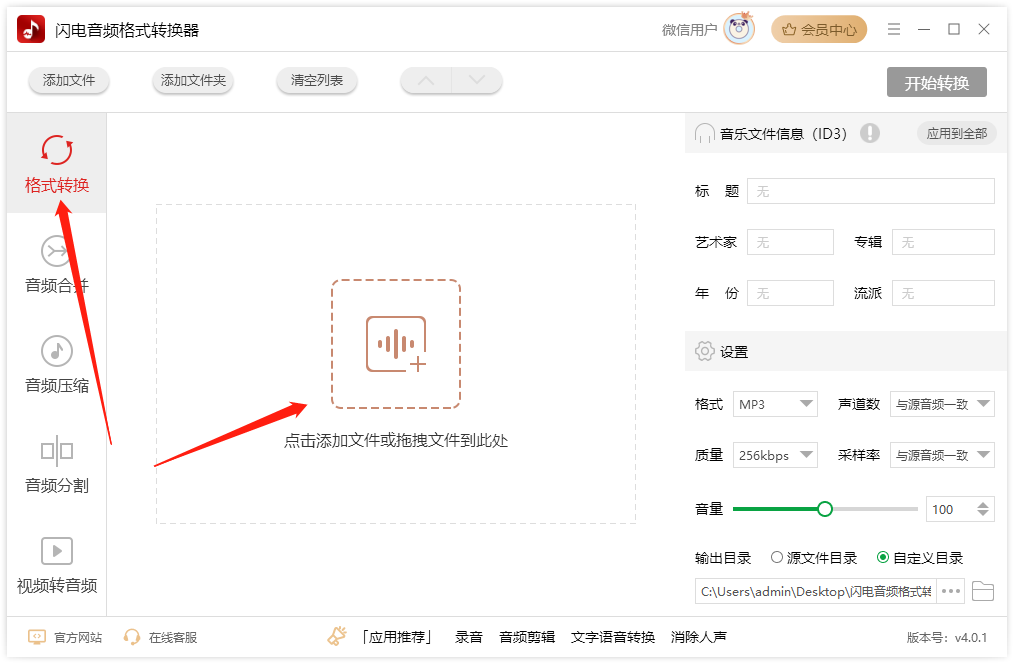
2、将aac文件添加进来后,选择格式为MP3格式,并点击右上角的“开始转换”。
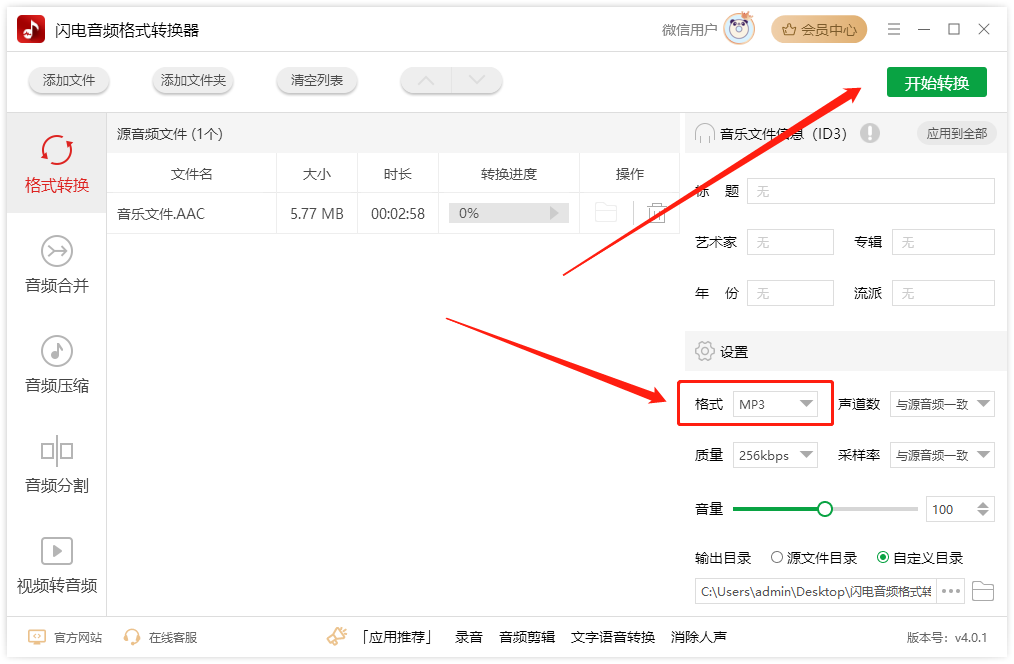
3、转换完成后,点击前往导出文件位置查看mp3格式文件。
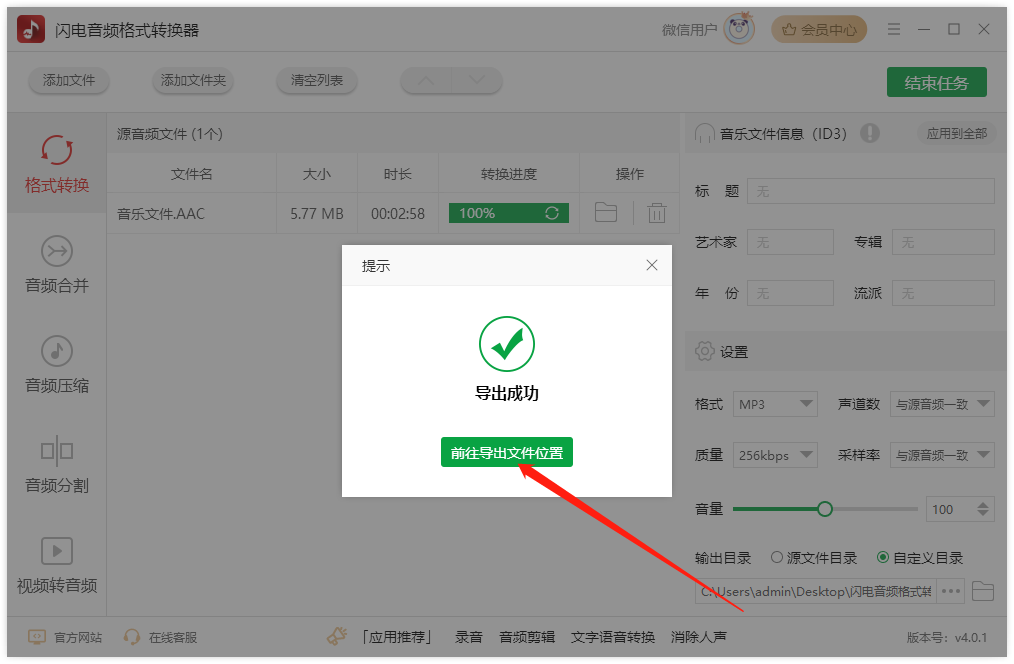
4、此时,mp3格式文件就可以在电脑上正常播放了。
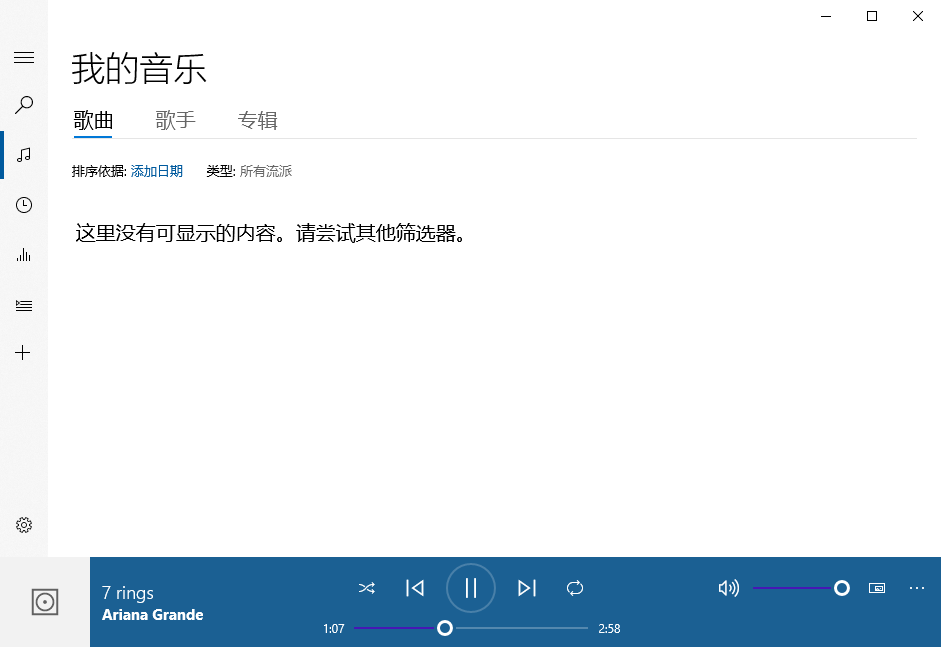
方法二:借助GoldWave转换
硬件型号:华为MateBook D14
系统版本:Windows10 19042.1526
软件版本:GoldWave6.71
aac转换成mp3的方法步骤:
1、电脑上打开GoldWave,点击“打开”导入aac格式文件。
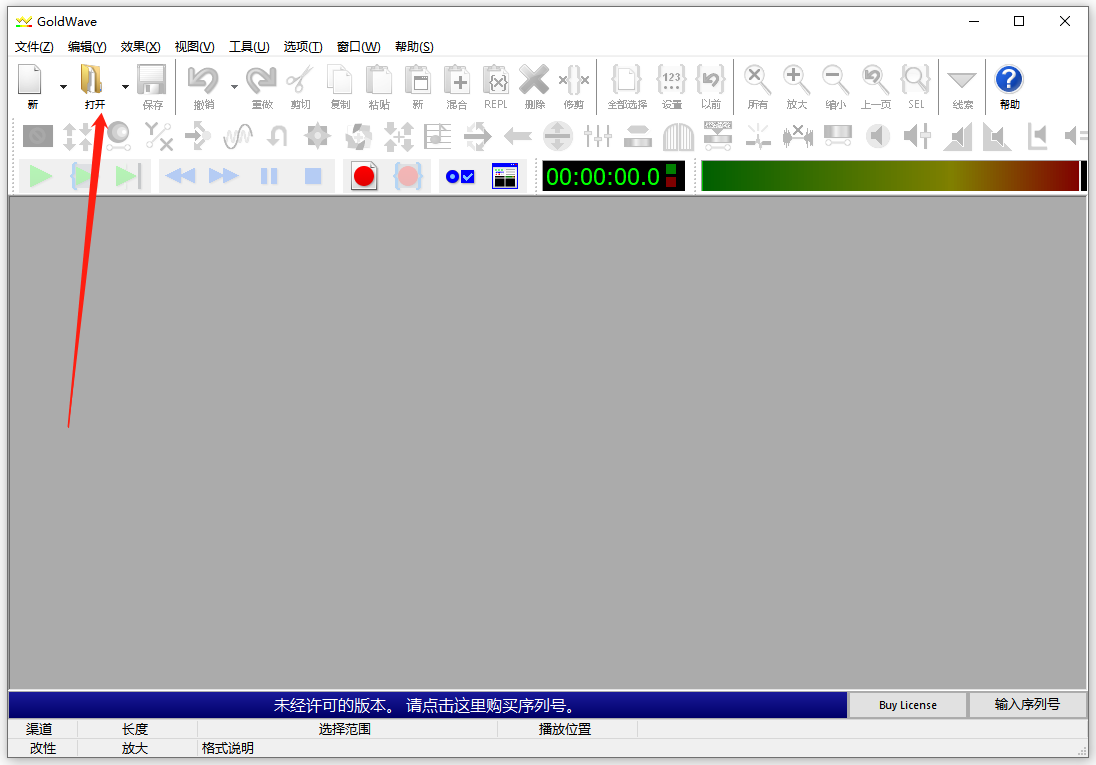
2、点击左上角的“文件”-“另存为”。
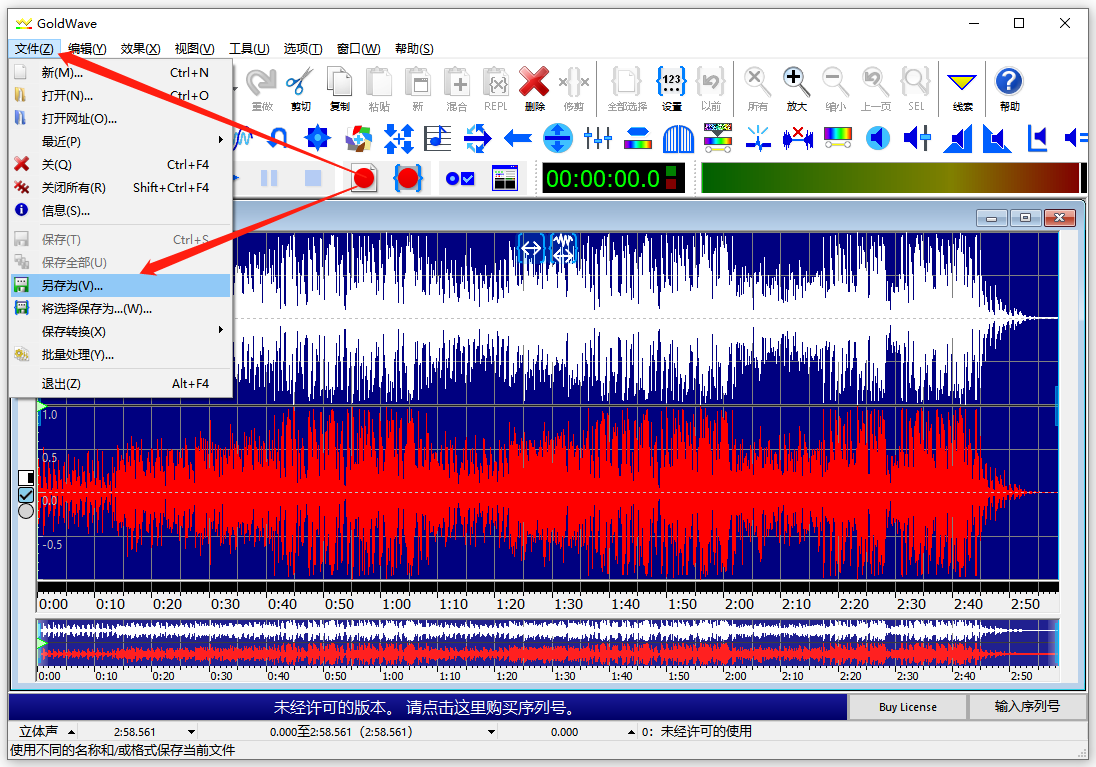
3、保存类型选择MP3格式,点击“保存”就可以了。
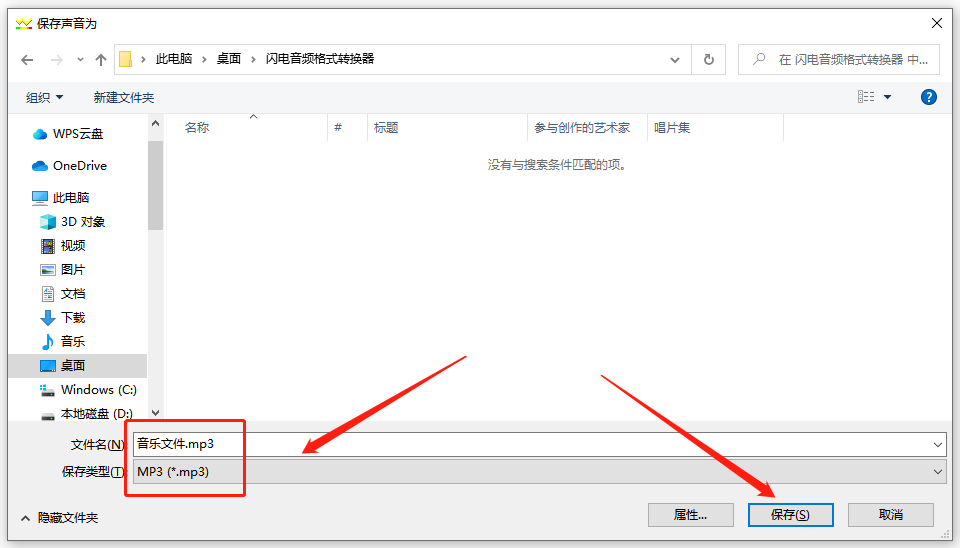
方法三:借助金舟格式工厂转换
硬件型号:华为MateBook D14
系统版本:Windows10 19042.1526
软件版本:金舟格式工厂2.5.0
aac转换成mp3的方法步骤:
1、电脑上打开金舟格式工厂,点击进入“音频格式转换”。

2、点击添加文件,将aac文件批量上传进来。

3、导出格式设置为mp3格式,点击“开始转换”即可。
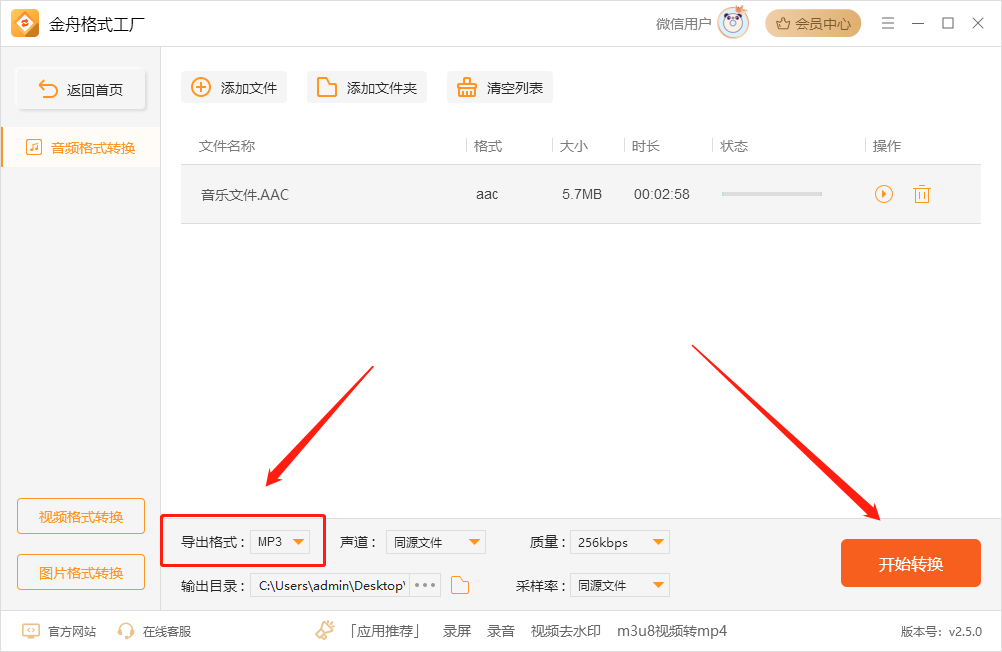
4、转换成功后打开文件所在位置,以下就是转出来的mp3文件了。
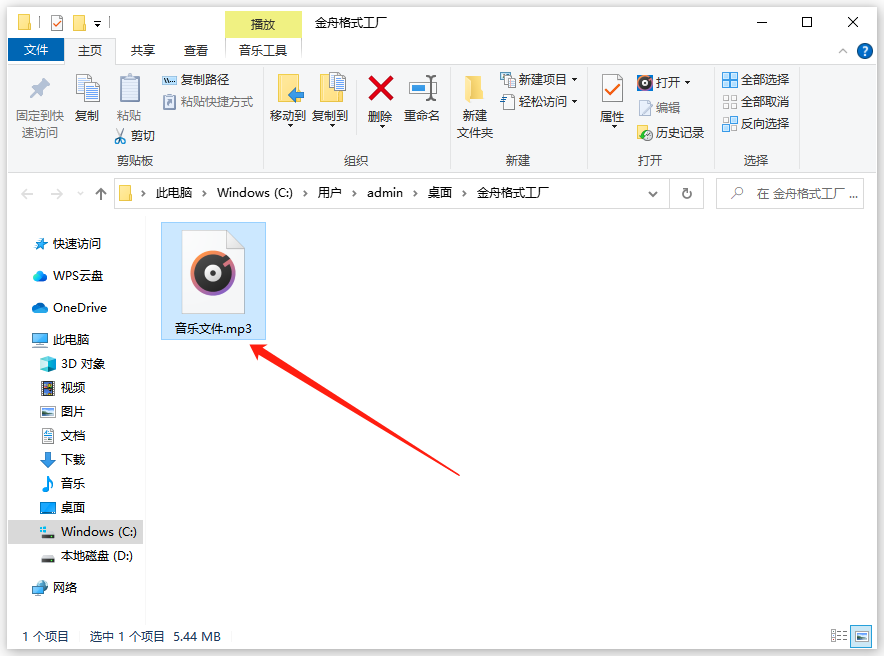
方法四:借助Convertio在线网站转换
硬件型号:华为MateBook D14
系统版本:Windows10 19042.1526
软件版本:Google Chrome109.0.5414.120
aac转换成mp3的方法步骤:
1、电脑上打开浏览器,找到Convertio网站,点击“选择文件”上传aac格式文件。
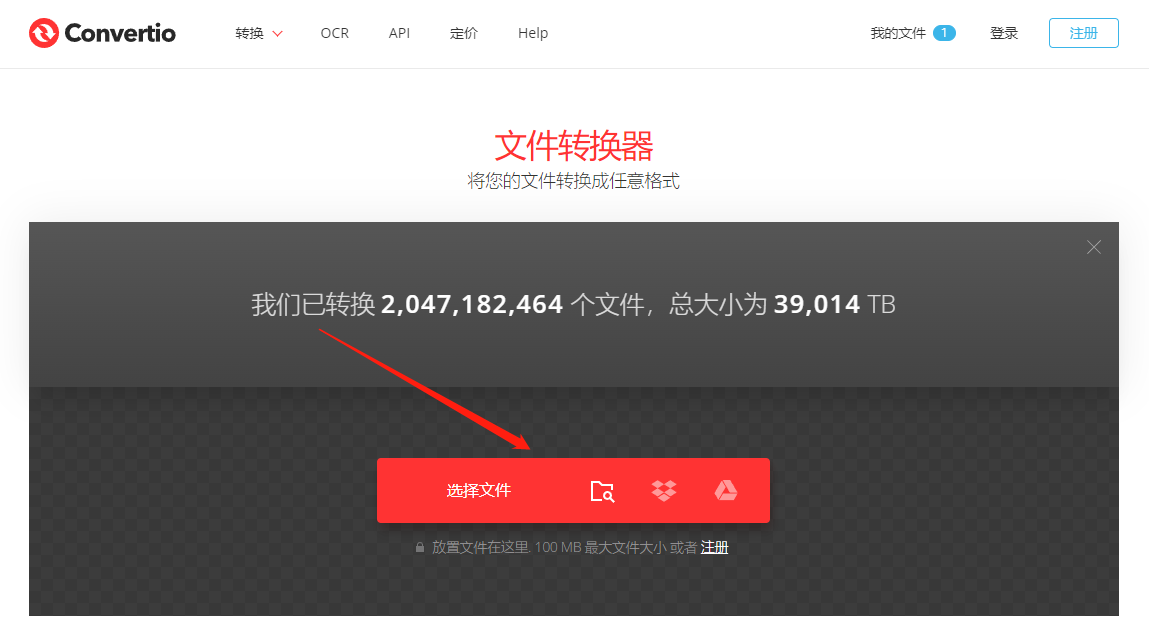
2、选择导出格式为“MP3”格式。

3、点击“转换”,稍等片刻后得到mp3格式,再点击下载即可。
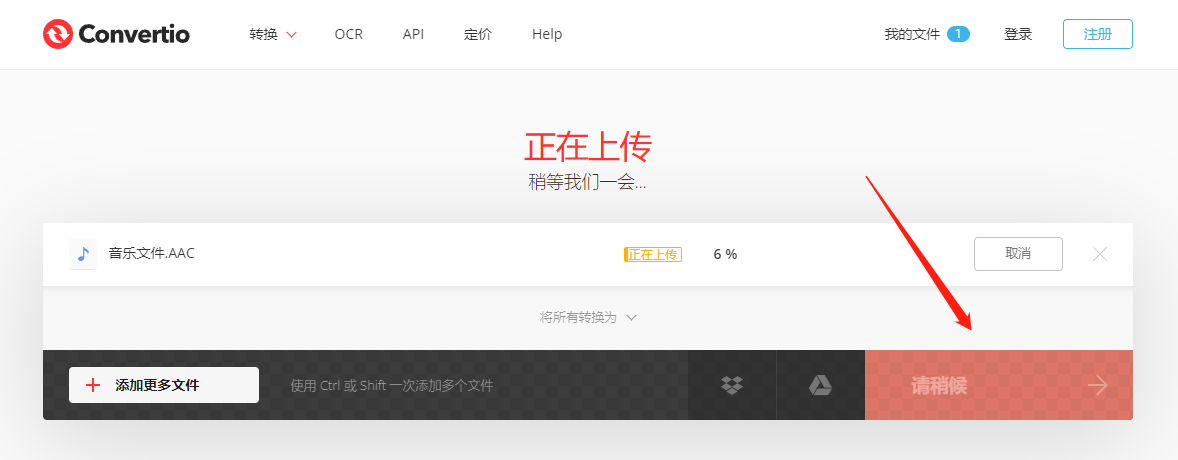
方法五:借助江下科技在线应用转换
硬件型号:华为MateBook D14
系统版本:Windows10 19042.1526
软件版本:Google Chrome109.0.5414.120
aac转换成mp3的方法步骤:
1、电脑上打开谷歌浏览器,找到江下科技在线应用,点击进入“音频格式转换器”,点击“选择文件”上传aac格式文件。
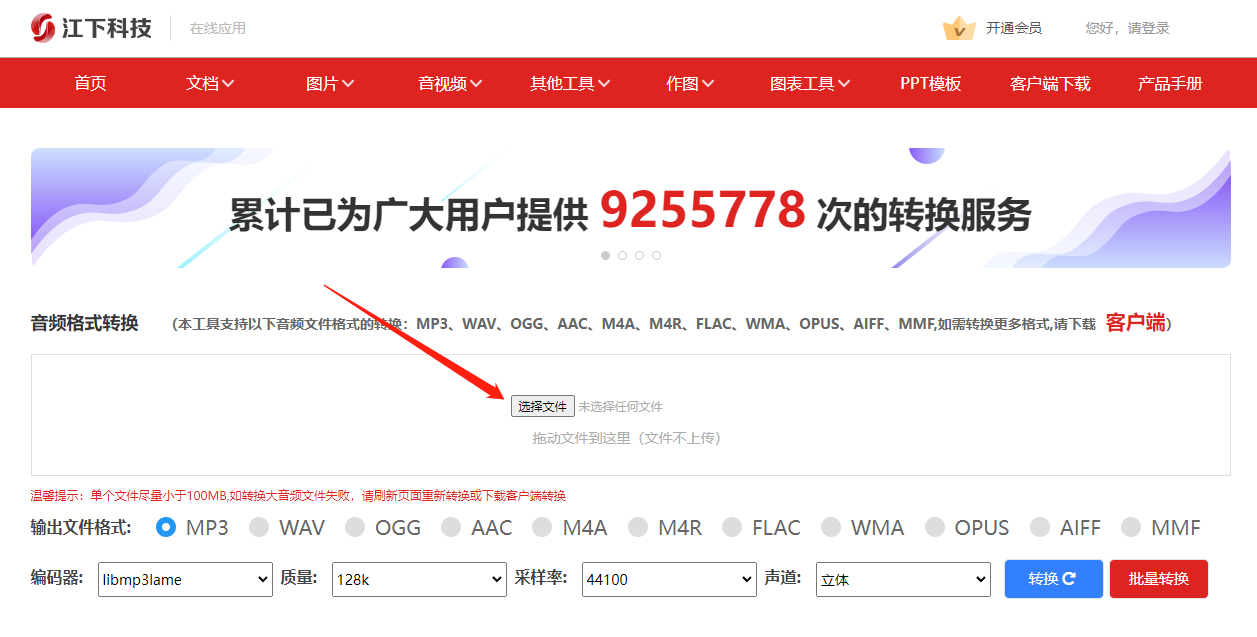
2、设置输出文件格式为mp3格式,点击“转换”。

3、转换完成后,点击下载转出来的mp3格式文件即可。
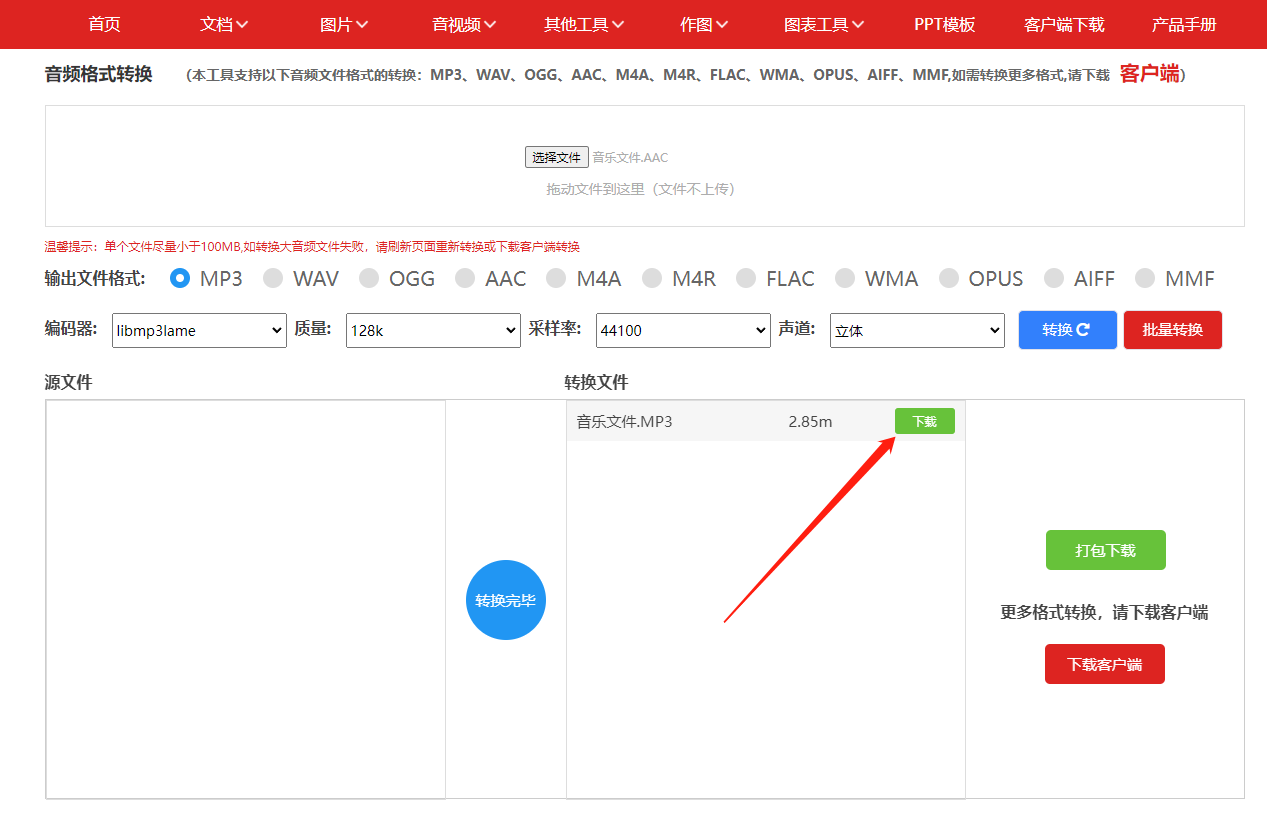
以上就是整理的关于怎么把aac转换成mp3格式,分别有五种方法可以实现,大家根据自己的喜欢选择适合自己的吧,希望能够帮到你们!更多教程可以关注金舟办公软件官网。
推荐阅读:














































































































